excel混合文本提取数字怎么操作 excel文字中只引用数字怎么设置
更新日期:2023-10-18 12:27:05
来源:转载
我们在使用excel的时候,有时候需要将混合在文本中的数字提取出来。但是不少用户们不清楚具体需要怎样进行操作。今天小编就针对文字中混合数字的各类情况,给大家带来了多种不一样的解决方法,有需要的用户们赶紧来看一下吧。
excel混合文本提取数字怎么操作
情况一、混合文本长度一致、位置相同的情况
1.遇到这种情况,我们可以用分列功能来解决。

2.选中A列,点击【数据】-【分列】找开文本分列向导。分列向导窗口中第1步,选择【固定宽度】,第2 步,点击设置分隔线,第3 步点击【完成】,数字就提取出来了。

情况二、数字长度一致、位置都在右边的情况
1.下图表格中的数字都是11位,位置在右边,可以用RIGHT函数来提取数字。
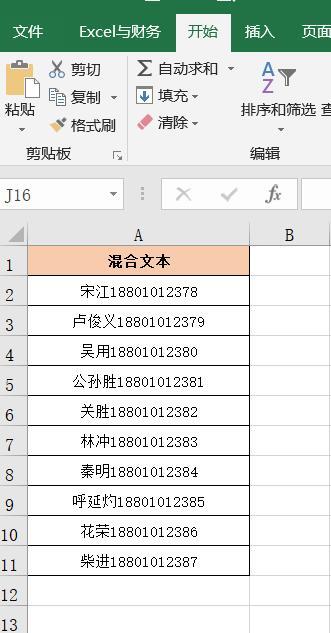
2.在B2单元格输入公式:=RIGHT(A2,11),回车键确认公式后再下拉填充即可完成全部数字提取。
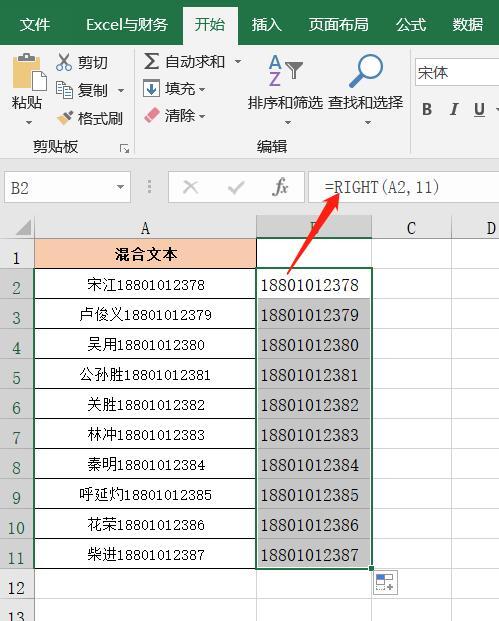
情况三、数字位置在左边、长度不同的情况
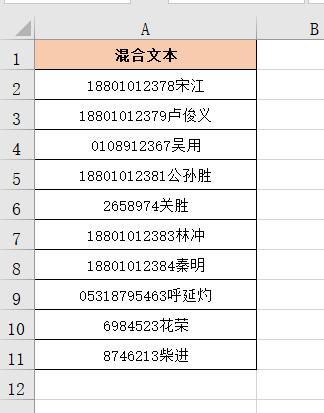
用到的公式:=LEFT(A2,2*LEN(A2)-LENB(A2))
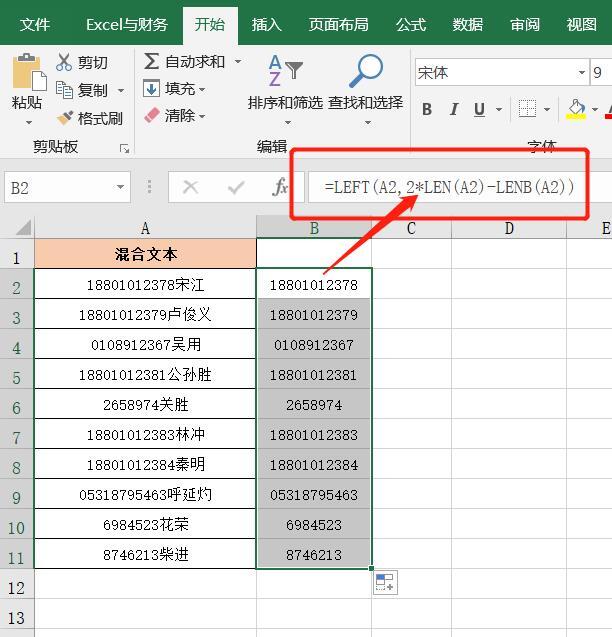
方法四、数字在中间、位置相同、长度不同的情况
用到的公式:=MID(A2,3,2*LEN(A2)-LENB(A2))
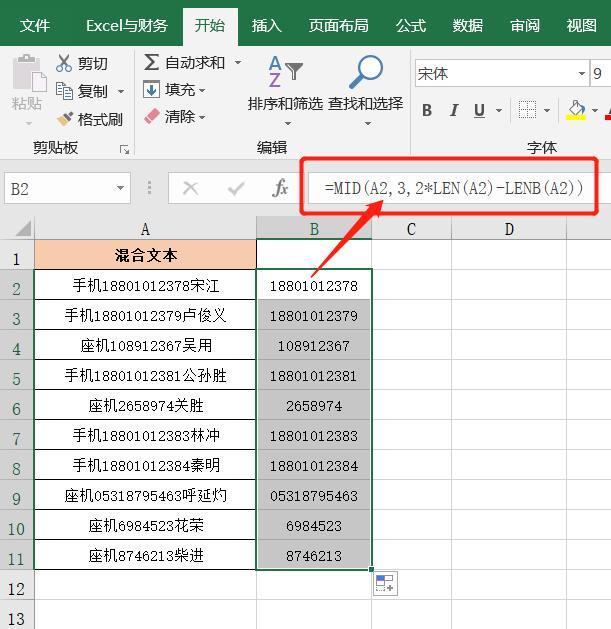
说明:02-04的情况是分别利用三大字符串函数RIGHT、LEFT、MID来完成。
方法五、位置不固定、长度不同的情况,但数字两端有相同符号
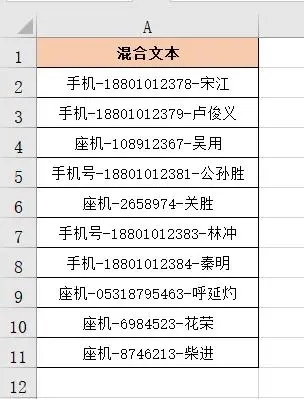
上图表格中我们可以看出,数字的长度不一致,位置也不相同,但数字前后都一个“-”符号。
用到的公式:
=TRIM(MID(SUBSTITUTE(A2,"-",REPT(" ",99)),99,99))
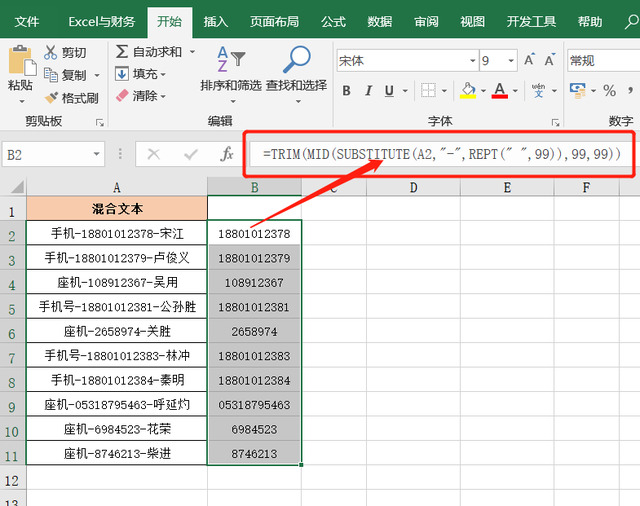
最后按下快捷键Ctrl+E,上面的这5种情况都可以用它来完成。
以05表格为例
先把第一个数字复制、粘贴出来;
然后选中下一个单元格,按Ctrl+E键完成提取。
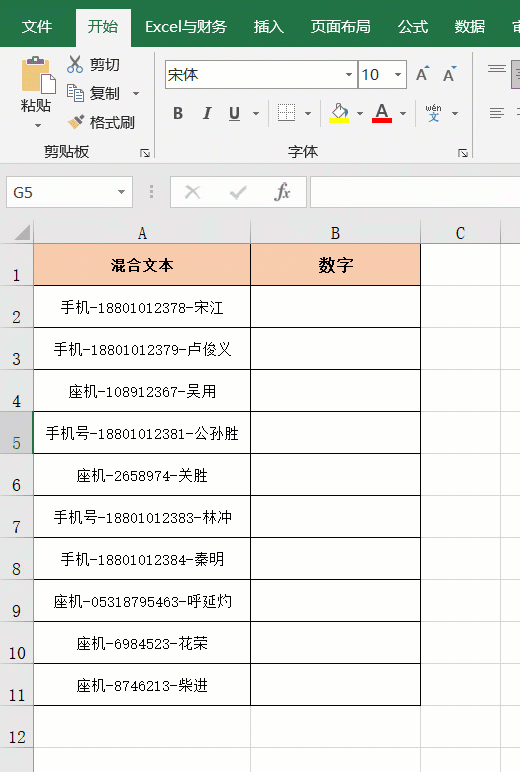
以上就是excel混合文本提取数字的提取方法介绍了,希望对各位用户们有所帮助。
- monterey12.1正式版无法检测更新详情0次
- zui13更新计划详细介绍0次
- 优麒麟u盘安装详细教程0次
- 优麒麟和银河麒麟区别详细介绍0次
- monterey屏幕镜像使用教程0次
- monterey关闭sip教程0次
- 优麒麟操作系统详细评测0次
- monterey支持多设备互动吗详情0次
- 优麒麟中文设置教程0次
- monterey和bigsur区别详细介绍0次
周
月











